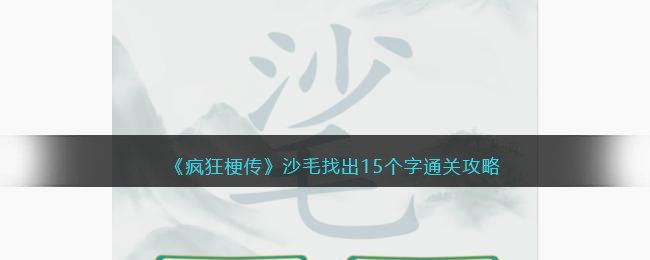使用canva可画软件创建作品时,偶尔会有添加文字的需求。打开canva可画软件,点击“设计”选项,任意打开一个需要编辑的作品,点击右下角的“+”加号,接着点击“文字”选项,根据需求输入想要添加的文字即可。

canva可画怎么在图片上加文字?
1、进入到canva可画主页面后,点击界面下方的“设计”选项,任意打开一张需要编辑的作品。
2、在作品编辑界面,点击右下角的“+”加号,接着界面下方会出现相关的选项,点击“文字”选项。

3、接着会弹出文字输入窗口和一些常用的文字样式,根据需求输入自己想要添加的文字,例如“你好”。

4、输入完成后,还可以通过下方的“居中”、“加粗”、“倾斜”、“间距”、“颜色”等选项进行调整。
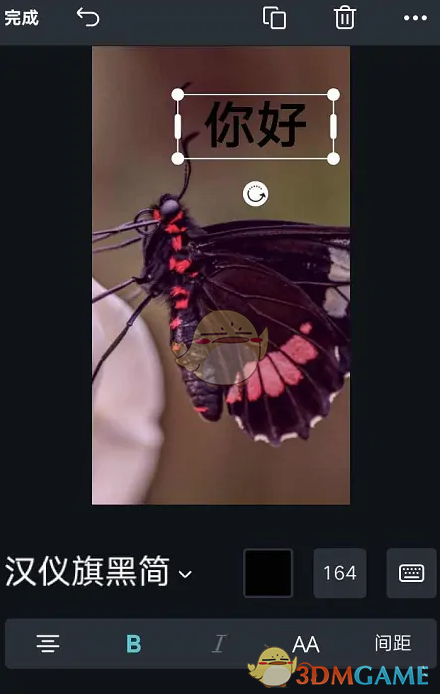
以上就是小编带来的canva可画怎么在图片上加文字?canva可画在图片中添加文字教程,更多相关资讯教程,请关注久趣下载站。
猜你喜欢
用户评论